iMessage စာတိုပေးပို့ခြင်းစနစ်ကို အရမ်းနှစ်သက်ပါတယ်။ ၎င်းသည် built-in အပလီကေးရှင်းမှတစ်ဆင့် Apple ထုတ်ကုန်များ၏ အခြားအသုံးပြုသူများထံသို့ မက်ဆေ့ချ်များပေးပို့ရန် သင့်အတွက် နည်းလမ်းတစ်ခုဖြစ်သည်။ ဒါပေမယ့် ဒီစနစ်က Apple စက်တွေမှာသာ အလုပ်လုပ်ပါတယ်။ သင့်ပတ်ဝန်းကျင်အသုံးပြုသူတိုင်းက iPhone သို့မဟုတ် Mac ကိုမသုံးပါဘူး။ ဒါပေမယ့်လည်း ဒီသူငယ်ချင်းတွေ ဒါမှမဟုတ် မိသားစုဝင်တွေက WhatsApp ကို အသုံးပြုနေတာ ဖြစ်နိုင်ချေရှိပါတယ်။ အဲဒါကတော့ အရမ်းနာမည်ကြီးပြီး Android မှာ ပျောက်ဆုံးနေတဲ့ iMessage စနစ်ကြောင့် ကျန်ခဲ့တဲ့ အပေါက်တွေကို အခြေခံအားဖြင့် ပြည့်သွားပါပြီ။
အဲဒါဖြစ်နိုင်တယ်။ မင်းကို စိတ်ဝင်စားတယ်။
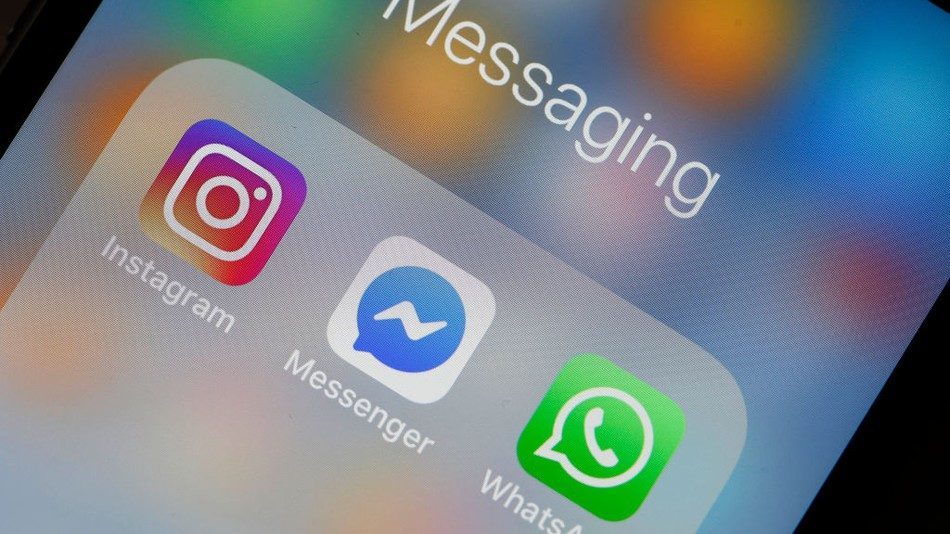
ထို့ကြောင့် သင်သည် iMessage အပြင် WhatsApp ကို အများအပြားအသုံးပြုပါက၊ ၎င်းကို သင်၏ Mac နှင့်လည်း ချိတ်ဆက်နိုင်သည်ဟူသောအချက်ကို သေချာပေါက် ကျေနပ်မိမည်ဖြစ်သည်။ ယခင်က ကွန်ပျူတာများစွာတွင် အပလီကေးရှင်းကို တစ်ပြိုင်နက်အသုံးပြုရန် မဖြစ်နိုင်သော်လည်း၊ ဖြေရှင်းချက်သည် တဖြည်းဖြည်းနှင့် တိုးတက်နေသော်လည်း ယနေ့တွင် ၎င်းသည် ပြဿနာမဟုတ်တော့ဘဲ သင်၏ WhatsApp အကောင့်ကို စက်များစွာဖြင့် ချိတ်ဆက်နိုင်သည်။ ကြီးမားသောအားသာချက်တစ်ခုမှာ မက်ဆေ့ချ်အသစ်တစ်ခုလက်ခံရရှိသည့်အခါ လက်ခံရရှိသည့် Push အကြောင်းကြားချက်တွင် မက်ဆေ့ခ်ျများကို တိုက်ရိုက်ပြန်ကြားနိုင်ခြေလည်းဖြစ်သည်။ ကြေငြာပါမည်။ ညာဘက်အပေါ်။ WhatsApp သည် Mac မှတစ်ဆင့် ဆက်သွယ်ရေးကို ပိုနှစ်သက်ပြီး လက်ခံရရှိထားသော မက်ဆေ့ချ်ကို အချိန်အကြာကြီး မတုံ့ပြန်ပါက မက်ဆေ့ချ် အသိပေးချက်သည်လည်း သင့် iPhone တွင် ပေါ်လာမည်ဖြစ်သည်။
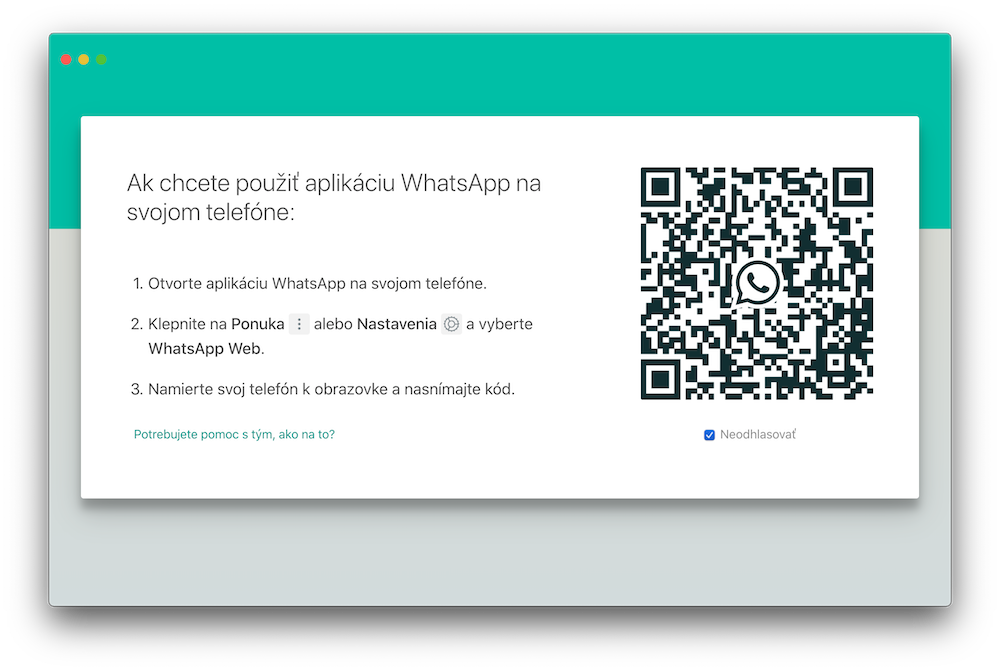
ထို့ကြောင့် WhatsApp သည် iPhone နှင့် Mac နှစ်ခုလုံးတွင်ထည့်သွင်းရန်လိုအပ်သည်မှလွဲ၍ iMessage နှင့်အလွန်ဆင်တူသည်။ အက်ပ်ကို သင့်ကွန်ပျူတာနှင့် တွဲချိတ်လိုပါက ၎င်းကို ဦးစွာဒေါင်းလုဒ်လုပ်ရန် လိုအပ်သည်။t Mac App Store မှ အခမဲ့ WhatsApp Desktop အက်ပ်. ၎င်းကို သင်ပထမဆုံးစဖွင့်သောအခါတွင် သင့်အနေနှင့် အက်ပ်ကို တွဲချိတ်နည်းဆိုင်ရာ လမ်းညွှန်ချက်များကိုလည်း ပြသမည်ဖြစ်သည်။ím ကွန်ပျူတာ။ ဖွင့်သည်။tသင့် iPhone ရှိ e အက်ပ်ကို နှိပ်ပါ။ ဆက်တင်များ ⚙️ ပစ္စည်းတစ်ခုကို ရွေးပါ။ WhatsApp ကိုက်ဘ်. သင့်ကင်မရာကို ဖွင့်မည်ဖြစ်ပြီး၊ သင့်ကွန်ပြူတာစခရင်မှ QR ကုဒ်ကို စကင်န်ဖတ်ရန် ၎င်းကိုအသုံးပြုပြီး စက္ကန့်ပိုင်းအတွင်း သင့်ဆက်သွယ်ရေးအားလုံးကို Mac အက်ပ်လီကေးရှင်းနှင့် တစ်ပြိုင်တည်းလုပ်ဆောင်မည်ဖြစ်သည်။
iMessage နှင့်မတူဘဲ ဖန်သားပြင်ဓာတ်ပုံများ ပေးပို့ရာတွင် ပြဿနာရှိနေကြောင်း ထည့်သွင်းသင့်သည်။ ဖန်သားပြင်ဓာတ်ပုံကို ရိုက်သောအခါ၊ ၎င်းသည် သင့်စခရင်၏ အောက်ခြေညာဘက်တွင် ပေါ်လာသည်၊ အတွေ့အကြုံရှိ WhatsApp ဝင်းဒိုးသို့ ရွှေ့ခြင်းနည်းလမ်းသည် ရိုးရှင်းစွာ အလုပ်မလုပ်ပါ။ ထို့ကြောင့် ပေးပို့ခြင်းကို သင့် desktop ပေါ်တွင် သို့မဟုတ် ဖိုင်တွဲများတွင် ရရှိနိုင်သော ဖိုင်များအတွက်သာ ကန့်သတ်ထားပါသည်။
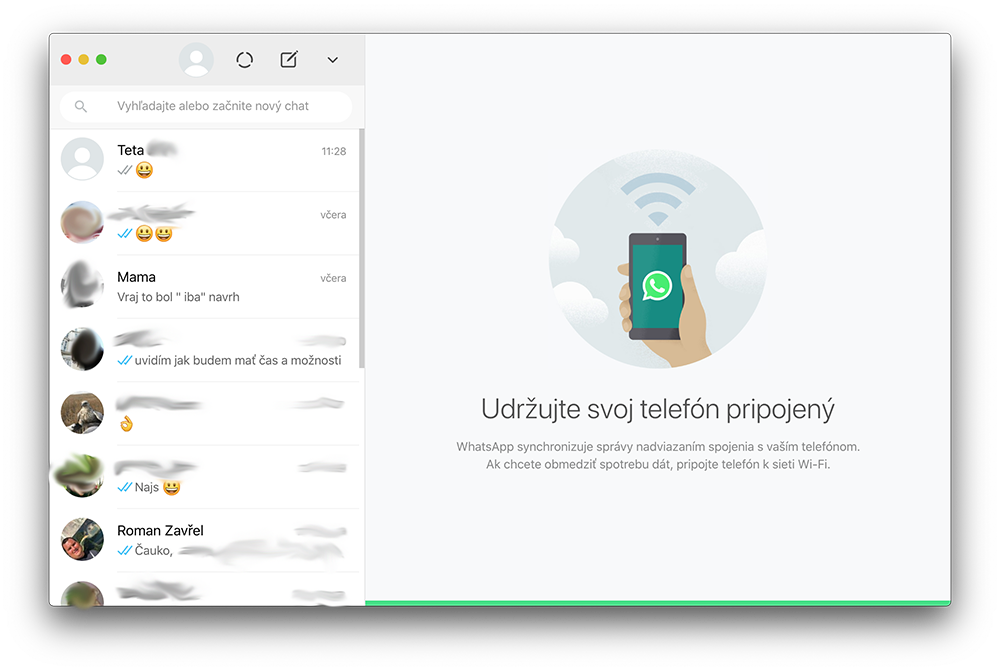
အက်ပလီကေးရှင်းသည် နောက်ဆုံးဗားရှင်းအချို့တွင် လုံးဝအသုံးမပြုနိုင်ဘဲ၊ mac တစ်ခုလုံး အေးခဲသွားပြီးနောက် သက်တံဘီးသည် အဆက်မပြတ်လည်ပတ်နေသည်။ MBP2017
ဤဆောင်းပါး၏ အခြေခံအချက်မှာ မှားယွင်းပါသည်။ WhatsApp သည် ကွန်ပျူတာ သို့မဟုတ် မိုဘိုင်းတွင် လုပ်စရာမရှိပါ။ အပလီကေးရှင်းသည် သင်၏ Facebook ပရိုဖိုင်နှင့် သင့်ဖုန်းနံပါတ်၏ ချိတ်ဆက်မှုကို တရားဝင်ဖြစ်စေသည့်အချက်အပြင် ၎င်းသည် လုံခြုံရေးအန္တရာယ်ဖြစ်သည်။ သက်သေအဖြစ်၊ WhatsApp မှတစ်ဆင့် Jeff Bezos ၏မိုဘိုင်းလ်ဖုန်း၏ ဒေတာပေါက်ကြားမှု သို့မဟုတ် အပေးအယူများစွာရှိနိုင်သည်။
ခေါင်းစဉ်ပါမေးခွန်း၏အဖြေမှာ... နည်းလမ်းမရှိပါ၊ ချက်ချင်းဖယ်ရှားပါ။
ငါအသုံးပြုသည်နှင့်မည်သည့်နည်းဖြင့်ငါ့ကိုမထိခိုက်စေပါဘူး။
Messenger သို့မဟုတ် WhatsApp ကဲ့သို့သော အလားတူ web-based applications များအတွက် RamboxPro အပလီကေးရှင်းသည် ကျွန်ုပ်အတွက် အလုပ်လုပ်ပါသည်။
မင်္ဂလာပါ! ကျွန်ုပ်၏ macbook တွင် watsapp ရှိသည်၊ အကြောင်းကြားချက်အားလုံးကို ပိတ်ထားသော်လည်း တစ်ခုခုရောက်လာသောအခါတွင် အသံမြည်နေသေးသည်။ ကူညီပါ :))
မင်္ဂလာပါ macbook သို့မဟုတ် iphone မရှိသူများအတွက် whatsapp အစား အက်ပလီကေးရှင်းရှိပါသလား။ ဖြေကြားပေးတဲ့အတွက် ကျေးဇူးတင်ပါတယ် :)
Skype ကိုသုံးလို့ ကျေနပ်ပါတယ်။